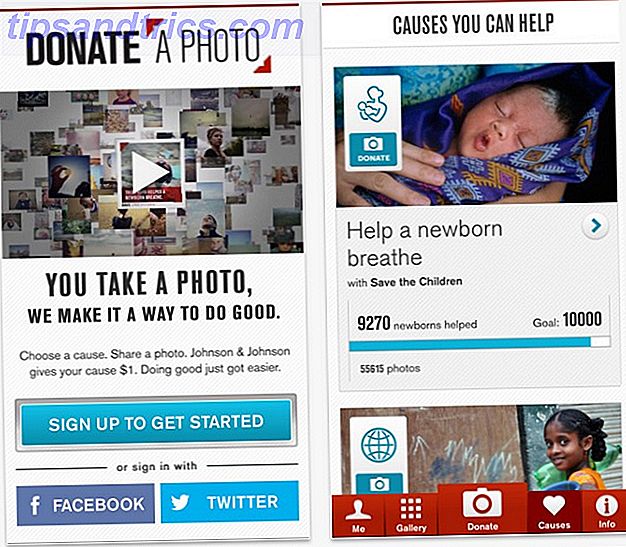Wir alle brauchen eine Erweiterung (oder zehn!), Um Browser-Tabs mühelos in Submission zu bringen. Vor allem Sie, Sie Tab-Hoarder.
Finden Sie die Tab-Verwaltung nicht stressig und zeitaufwendig? Sie müssen die Anzahl der Tabs nicht außer Kontrolle geraten lassen, wissen, welcher Tab die gesuchten Elemente verbirgt, die Speicherbelegung überwachen, vermeiden, den falschen Tab in Eile zu schließen und neben dem eigentlichen Browsen noch so viel mehr zu beachten.
In Firefox können Sie diese ganze Registerkarte Browsing Snafu verschwinden mit Hilfe von einigen nativen Funktionen und intelligenten Erweiterungen, die den Großteil der Tab-Management für Sie übernehmen können.
1. Öffnen Sie mehrere Registerkarten in Firefox Startup Homepage
Wenn Sie nicht entscheiden können, welche Website als Startseite eingerichtet werden soll, tun Sie dies nicht . Sie können Firefox so programmieren, dass jedes Mal, wenn Sie auf die Schaltfläche Home klicken oder wenn Sie Firefox starten, mehrere Seiten gleichzeitig geöffnet werden. Es ist eine einfache Optimierung, die Sie jetzt machen können.

Öffnen Sie zuerst (nur) die Webseiten, die Sie als Teil Ihrer Homepage-Einrichtung starten möchten. Suchen Sie nun nach der Startseite: Einstellung unter Firefox Einstellungen / Optionen> Allgemein . Alles, was Sie tun müssen, ist auf die Schaltfläche Aktuelle Seiten verwenden zu klicken. Wenn Sie dies tun, werden die Links der aktuell geöffneten Registerkarten im Feld Startseite angezeigt: Sie sind also vollständig eingestellt. Versuchen Sie diese anderen Möglichkeiten, um Ihre Firefox-Startseite zu verbessern 4 Möglichkeiten, Ihre Mozilla Firefox-Startseite zu verschönern 4 Möglichkeiten, Ihre Mozilla Firefox-Startseite zu verschönern Sie können Firefox bis ins kleinste Detail anpassen. Dazu gehört, dass die Startseite und die neue Tab-Seite überarbeitet werden und sie nützlicher werden. Lesen Sie auch mehr.
Nun, bevor wir zu den Tab-Management-Erweiterungen kommen, die wir Ihnen zu zeigen versprochen haben, schauen wir uns nun die anderen integrierten Möglichkeiten an, mit denen Sie Tabs in Firefox verwalten können.
Registerkarten aus der vorherigen Sitzung wiederherstellen
Wenn Sie Ihren Browser erneut öffnen, lädt Firefox standardmäßig die Startseite. Sie können festlegen, dass die zuvor geöffneten Tabs stattdessen geladen werden.

Öffnen Sie die Firefox-Optionen. Klicken Sie im Bereich Allgemein auf das Dropdown-Menü neben Wenn Firefox startet: und wählen Sie Meine Fenster und Registerkarten vom letzten Mal anzeigen aus . Auf diese Weise können Sie automatisch zu den Seiten Ihrer vorherigen Sitzung zurückkehren, auch nachdem Sie Ihren Computer neu gestartet und Firefox gestartet haben.
Bewegen Sie Tabs herum
Verschieben Sie eine Registerkarte im selben Fenster oder in ein anderes Fenster, indem Sie sie dort ziehen und ablegen, wo Sie sie benötigen. Wenn Sie die Registerkarte in einem separaten Fenster öffnen möchten, ziehen Sie sie aus dem aktuellen Fenster.
Pin-Registerkarten

Sie können eine Registerkarte anheften, indem Sie mit der rechten Maustaste darauf klicken und im Kontextmenü Pin-Registerkarte auswählen. Die Registerkarte bleibt auch nach dem Neustart von Firefox erhalten. Sie finden weitere nützliche Registerkartenoptionen, z. B. Registerkarte Stummschalten und Schließen von Registerkarten nach rechts, im selben Kontextmenü wie Registerkarte Anz.
Erneut geschlossene Tabs öffnen
Die zuletzt geschlossene Registerkarte ist mit dieser Tastenkombination schnell und problemlos zu erreichen: Strg + Umschalt + T ( Cmd + Umschalt + T auf einem Mac). Wenn Sie die Maus lieber verwenden möchten, klicken Sie mit der rechten Maustaste auf eine beliebige Registerkarte im Fenster und wählen Sie " Tab schließen" .

Wenn Sie eine oder mehrere Registerkarten aus den zuletzt geschlossenen Registerkarten wiederherstellen möchten, finden Sie sie unter History> Recently Closed Tabs .
Lesezeichen-Register für später
Möchten Sie später zu einer Reihe von Tabs zurückkehren? Klicken Sie mit der rechten Maustaste auf eine beliebige Registerkarte im Fenster und wählen Sie Alle Registerkarten als Lesezeichen. Dadurch werden alle gleichzeitig markiert und in einem Ordner in Ihren Lesezeichen gruppiert, sodass Sie sie alle mit einem einzigen Klick wiederherstellen können, wenn Sie möchten.
Wenn Sie das Tastenkürzel Strg + D verwenden, um eine Seite mit einem Lesezeichen zu versehen, fügen Sie die Umschalttaste zur Mischung hinzu und verwenden Sie Umschalt + Strg + D, um alle Registerkarten als Lesezeichen zu speichern.
2. Gruppenregisterkarten für eine bessere Organisation mit Registerkartengruppen
Mit Firefox können Sie Registerkarten bequem gruppieren, indem Sie Strg + Umschalt + E drücken oder auf den kleinen nach unten zeigenden Pfeil klicken, der ganz rechts in der Tableiste erscheint, wenn er überläuft.
Sie können sogar Tab-Gruppen zur einfachen Identifizierung benennen und Tabs zwischen verschiedenen Gruppen ziehen und ablegen, um sie nach Ihren Wünschen neu anzuordnen.

Wir sollten Sie warnen, dass diese Tab-Gruppierungsfunktion - auch bekannt als Panorama - ab Firefox 45 weggeht. Aber keine Sorge. Sie können die Tab Gruppen Erweiterung als Ersatz installieren. Besser noch, installieren Sie die Erweiterung sofort, so dass Sie die native Funktion nicht viel verpassen, wenn sie schließlich verschwindet.
kleiner Panikmoment - Tab-Gruppen sind nicht Teil der neuen @firefox-Version. aber nützliche Informationen über Alternativen zur Verfügung gestellt! puh https://t.co/7R9SWFqBec
- Sarah J (@ johnsons531) 3. Februar 2016
Registerkarten-Gruppen funktionieren genauso wie das eingebaute Registergruppen-Setup von Firefox und wurde mit denselben Code-Bits erstellt. Selbst die Tastenkombination zum Gruppieren von Tabs bleibt gleich!
Wenn Sie bereits Panorama verwenden, wechseln Sie vor dem Upgrade auf Firefox 45 zu Tab-Gruppen . Dadurch werden Ihre Tab-Gruppen automatisch zur Erweiterung migriert. Wenn Sie zuerst ein Upgrade durchführen und dann Tab-Gruppen installieren, sind Ihre Tab-Gruppen aus Firefox in Ihrem Lesezeichen-Ordner gelandet. Sie müssen sie dann aus Ihrem Profilordner in Firefox in Tab-Gruppen importieren.
3. Sparen Sie Speicher mit OneTab
Das Schließen von Tabs macht Speicher frei, aber das Schließen und erneute Öffnen der gleichen Seiten in Tabs hin und wieder ist ein Schmerz. OneTab löst dieses Problem etwas. Wenn Sie auf die Schaltfläche in der Symbolleiste klicken, werden alle vorhandenen Registerkarten in einer Gruppe zusammengefasst. Sie können einzelne oder alle Registerkarten im Bundle problemlos wiederherstellen. Denken Sie daran, dass jedes wiederhergestellte Bundle von Registerkarten in einem speziellen Fenster angezeigt wird.

Mit jedem Klick auf die Schaltfläche OneTab wird ein neues Bündel erstellt. Sie können Tab-Gruppen nicht nur wiederherstellen, sondern auch benennen, sperren, markieren und sogar als Webseite freigeben. Ziehen Sie Links zwischen den Registerkarten, um sie neu anzuordnen.
OneTab verspricht, den RAM-Verbrauch um bis zu 95% zu reduzieren. Die Genauigkeit dieser Zahl kann variieren, aber Sie werden auf jeden Fall einen signifikanten Unterschied sehen.
Auf der Suche nach einer Alternative zu OneTab? Tab Grenade ist eine gute Wahl.
4. Durchsuchen Sie privat auf einer neuen Registerkarte anstelle eines neuen Fensters mit privater Registerkarte

Wahrscheinlich verwenden Sie dieses Juwel einer Erweiterung bereits. Wenn dies nicht der Fall ist, möchten Sie vielleicht heute beginnen, da Sie mit einem einzigen Klick auf die Symbolleistenschaltfläche in einem neuen Tab privat navigieren können. Sie müssen kein neues Fenster mehr öffnen, um inkognito online zu gehen. Natürlich müssen Sie daran denken, dass das private Surfen nicht bedeutet, dass es unsichtbar ist. 4 Wege, wie man beim privaten Surfen verfolgt werden kann 4 Wege, die man beim privaten Surfen verfolgen kann Privates Surfen ist in 99% der Fälle privat, aber dort Es gibt viele Wege, auf denen es dank Browsererweiterungen und Hacks umgangen werden kann. Einige von ihnen brauchen nicht einmal so viel Arbeit. Lesen Sie mehr . Sie können immer noch verfolgt werden.
Mit der Registerkarte "Privat" können Sie sogar ein Lesezeichen so konfigurieren, dass es immer in einem privaten Tab geöffnet wird, indem Sie ihm den Link private zuweisen :. So sollte das Lesezeichen aussehen: privat: https: //google.com.
5. Holen Sie sich die zuletzt geschlossenen Registerkarten mit der Schaltfläche "Geschlossene Registerkarten rückgängig machen"
Wenn Sie History> Recently Closed Tabs jedes Mal öffnen möchten, wenn Sie eine oder mehrere Registerkarten wiederherstellen möchten, die Sie kürzlich geschlossen haben, ist dies alles andere als praktisch. Glücklicherweise können Sie die gesamte Liste der geschlossenen Registerkarten über eine Schaltfläche in der Symbolleiste mit der Schaltfläche "Geschlossene Registerkarten rückgängig machen" zugänglich machen. Hier ist eine Momentaufnahme der Erweiterung in Aktion:

6. Zeigen Sie mehrere Registerkarten gleichzeitig mit den Registerkarten an
Wenn Sie Ihren Computerbildschirm aufteilen, um mehr als einen Tab auf einmal anzuzeigen, können Sie Aufgaben wie das Vergleichen von Produktversionen nebeneinander oder das Anschauen von Video-Tutorials ganz einfach erledigen. 6 Awesome YouTube-Videos helfen Ihnen beim Erlernen der Android-Entwicklung 6 Awesome YouTube Videos, die Ihnen helfen, Android-Entwicklung zu lernen Möchten Sie erfahren, wie Sie Android-Apps entwickeln? Dann sind diese YouTube-Videos perfekt für dich. Weiterlesen .
Zwei Hauptbetriebssysteme - Windows und OS X - führten im Jahr 2015 eine geteilte Bildschirmfunktion ein El Capitans geteilte Ansicht scheint nutzlos, bis sie tatsächlich benutzt wird El Capitans geteilte Ansicht scheint nutzlos, bis Sie sie tatsächlich benutzen Die geteilte Ansicht scheint wie ein Gimmick, bis Sie sie benutzen für eine Weile. Dann werden Sie sich fragen, wie Sie Ihren Mac ohne ihn benutzt haben. Weiterlesen . Sie können etwas ähnliches (und besser!) Mit Tile Tabs zu Ihrem Browser hinzufügen. Sie können Ihre Registerkarten in einem gitterartigen Layout anordnen, um mehrere gleichzeitig anzuzeigen.

Klicken Sie auf die Schaltfläche in der Symbolleiste, um schnell auf die Funktionen zuzugreifen, mit denen Sie gekachelte Layouts erstellen und verwalten können. Sie können sich durch die verschiedenen Möglichkeiten, wie Sie Tabs mit dieser Erweiterung manipulieren können, eingeschüchtert fühlen. Verbringe Zeit damit, gekachelte Layouts zu erstellen und Dinge zu bewegen. Sie werden bald den Dreh raus haben.
Wenn Sie auch Chrome-Nutzer sind, versuchen Sie diese Chrome-Erweiterungen, um mehrere Tabs gleichzeitig anzuzeigen. Einfach mehrere Tabs gleichzeitig mit diesen Chrome-Erweiterungen anzeigen Mehrere Tabs gleichzeitig mit diesen Chrome-Extensions anzeigen Bildschirm-Grundbesitz ist besonders wichtig in einem Job mit hohem Produktivitätsanforderungen. Vergessen Sie endlose Tab-Management-Erweiterungen. Diese vier Chrome-Erweiterungen definieren die Verwendung Ihres Browsers neu. Weiterlesen .
7. Micromanage Tabs mit Tab Mix Plus
@beaulebens Sie brauchen mehrere Zeilen! Ich benutze eine FF-Erweiterung namens Tab Mix Plus, um Tabulatoren aufzuladen.
- Nick Momrik (@nickmomrik) 2. Februar 2016
Tab Mix Plus ist eine Erweiterung, die man unbedingt haben sollte, wenn man super Kontrolle über die Tabs haben möchte. Registerkarten duplizieren, geschlossene Registerkarten und Fenster wiederherstellen, Verbindungsverhalten verwalten - dies sind einige der Oberflächenfunktionen, die Sie beim Installieren der Erweiterung erhalten. Es gibt so viel mehr, was Sie damit tun können, dass wir entschieden haben, dass Tab Mix Plus eine spezielle Überprüfung verdient. Verwalten Sie Firefox Tabs wie ein Profi mit Tab Mix Plus Verwalten Sie Firefox Tabs wie ein Profi mit Tab Mix Plus Seien Sie ehrlich! Wie viele Browser-Registerkarten haben Sie gerade geöffnet? Vor mehr als einem Jahrzehnt hat Firefox - damals bekannt als Firebird - Browser-Tabs für die Massen eingeführt. Tabbed Browsing wurde schnell zu einem ... Read More.
Während Tab Mix Plus großartig ist, haben viele Benutzer Probleme mit der Funktion zur Sitzungswiederherstellung gemeldet. Wir empfehlen daher, den Standardsitzungs-Manager von Firefox beizubehalten, anstatt zu dem in Tab Mix Plus zu wechseln. Sie erhalten eine Aufforderung, diese Wahl beim ersten Neustart von Firefox nach der Installation der Erweiterung zu treffen. Natürlich können Sie diese Einstellung auch über die Registerkarte "Tab Mix Plus" (Registerkarte " Sitzung" ) anpassen.
Ja, dieses Tab Mix Plus ist nützlich, aber es kann auch überwältigend sein, besonders für Nutzer, die ihre Apps minimalistisch mögen. Wenn es nach Overkill für Ihre Surfgewohnheiten aussieht, versuchen Sie Multiple Tab Handler. Es fügt dem Kontextmenü einer Registerkarte nützliche Optionen hinzu und lässt sich viel leichter herausfinden.

Multiple Handler hat einige Einstellungen im Einstellungsbereich , aber Sie müssen sie nicht sehen, wenn Sie nicht möchten. Sie können mit den einfachen Optionen im Kontextmenü wie " Registerkarte duplizieren", " Alle Registerkarten speichern", " Ähnliche Registerkarten anzeigen" und " Andere ähnliche Registerkarten schließen" weiterhin zufrieden sein.
8. Sorgen Sie dafür, dass die Tab-Leiste mit "Tab Overflow verhindern" erweitert wird
Ist es nicht nervig, dass die Firefox Tableiste nur 10-15 Tabs füllt? Wenn Sie noch mehr öffnen, müssen Sie auf einen kleinen Pfeil rechts neben der Tableiste klicken, um alle Tabs zu sehen. Eine Möglichkeit, das Überfüllen der Registerkartenleiste zu verzögern, besteht darin, die Anzeige der Registerkarten zu optimieren. Und hier kommt Prevent Tab Overflow ins Spiel.

Die Erweiterung verkleinert die Größe von Tabs, macht gepinnte Tabs schlanker und komprimiert sogar die Firefox-Schaltfläche, um mehr Platz auf der Tab-Leiste zu geben. Die Größenänderung der Registerkarte dauert nicht lange, da die Option "Tab-Überlauf verhindern" die Animationen deaktiviert, die diese Aktion begleiten. Es macht es auch leicht, Tabs zu identifizieren, die noch nicht geladen wurden, indem Sie sie dimmen.
Kombinieren Sie diese Erweiterung mit der nächsten, und Sie können Tabs trotz der kleineren Tab-Breite besser erkennen.
9. Vorschau Registerkarten mit Tab-Bereich

Wenn Sie normalerweise ein paar Versuche brauchen, um zu dem Tab zu gelangen, das Sie suchen, werden Sie Tab Scope lieben. Sie können eine Vorschau einer Registerkarte in einem Popup anzeigen, wenn Sie den Mauszeiger über die Registerkarte bewegen.
Die Vorschau kann ein paar Sekunden dauern, um geladen zu werden, wenn Sie eine langsame Internetverbindung haben, aber sobald dies der Fall ist, wird sie sofort während des Rests der Browsersitzung angezeigt. Sie können die Popup-Größe in den Erweiterungseinstellungen ändern, wenn Sie eine größere Vorschau wünschen.
10. Zeigen Sie Registerkarten in einer Baumstruktur mit Registerkarte "Baumstruktur" an
Eine einfache Möglichkeit, mit einer Vielzahl von Registerkarten umzugehen und die richtigen zu finden, besteht darin, Registerkarten in einer baumähnlichen Struktur neu anzuordnen. Tree Style Tab macht das für Sie. Es ist eine dieser Erweiterungen, die der Stolz von Firefox 7 Extensions sind Firefox-Nutzer lieben, dass kein anderer Browser 7 Extensions hat Firefox-Nutzer lieben, dass kein anderer Browser hat Erweiterungen werden nicht immer über alle Browser unterstützt. Sehen Sie sich diese geliebten Firefox-only Erweiterungen an, die so nützlich sind, dass Sie von jedem anderen Browser, den Sie gerade verwenden, beeinflusst werden können. Weiterlesen .

Sobald Sie die Registerkarte "Baumstruktur" installiert haben, werden Ihre Registerkarten in einer Seitenleiste in Ihrem Browserfenster angezeigt. Sie können wählen, ob Sie die Seitenleiste links oder rechts haben möchten, die Skin ändern, die Breite festlegen und einige weitere Anpassungen aus den Voreinstellungen vornehmen möchten.
Sie können auch auf einen Blick sehen, wie die Tabs zueinander in Beziehung stehen. Alle Links, die Sie von einer bestimmten Webseite öffnen, haben eine Kind-Eltern-Beziehung zu Letzterem.
Ich organisiere alles hierarchisch. Wie komme ich bisher ohne "Tree Style Tab" in Firefox und "Tabs Outliner" in Chrome aus.
- Pádraig Brady (@pixelbeat_) 29. Januar 2016
Die Drag-and-Drop-Funktion der Registerkarte "Baumstil" erleichtert Ihnen das Öffnen von Registerkarten oder das Verschieben von Registerkarten an bestimmte Positionen in der Baumstruktur. Und natürlich sind die Tab-Strukturen zusammenklappbar, was bedeutet, dass Sie viele Registerkarten in Firefox einfügen können und es trotzdem schaffen, sie organisiert zu halten.
Wenn Sie eine ähnliche Tab-Anordnung in Chrome wünschen, probieren Sie die Erweiterung Sidewise Tree Style Tabs. Es ist nur eine Möglichkeit zur Integration von Firefox und Chrome 10 Möglichkeiten zur Integration von Firefox und Chrome 10 Möglichkeiten zur Integration von Firefox und Chrome Lesen Sie mehr.
11. Öffnen Sie Downloads in einem neuen Tab mit Download Tab
Mozillas Entscheidung, Firefox-Optionen in einem neuen Tab anstelle eines modalen Fensters zu öffnen (Firefox 38 starten), war für viele von uns ein willkommener Schritt. Wissen Sie, Sie können diese Funktionalität auch auf Firefox-Downloads mit der Registerkarte Download erweitern.
Zur Erweiterung gibt es nicht viel. Sie installieren es, starten Firefox neu und klicken auf die Symbolleistenschaltfläche der Erweiterung, um Downloads auf einer neuen Registerkarte zu öffnen. Halten Sie die Registerkarte für einen einfachen Zugriff fest.
12. Holen Sie sich mehr Bildschirm Immobilien mit Registerkarte ausblenden mit einem Tab

Wenn Sie eine einzelne Registerkarte geöffnet lassen möchten, können Sie die Ablenkung der Tab-Leiste mit der Registerkarte Tab mit einer Registerkarte ausblenden ausblenden. Es gibt nichts, was Sie tun müssen, abgesehen von der Installation der Erweiterung. Sobald Sie das tun, verschwindet die Tab-Leiste jedes Mal automatisch, wenn Sie sich auf einem Tab befinden .
Sie können die Tableiste auch dann ausblenden, wenn Sie mehr als eine Registerkarte geöffnet haben. Sie brauchen nur eine andere Erweiterung - Tableiste ausblenden. Es ermöglicht Ihnen, einen Hotkey zu verwenden, um die Tab-Leiste verschwinden zu lassen und wieder zu erscheinen. Zu faul fühlen, das zu tun? Kein Problem. Sie können einen Timer einstellen, um die Tableiste automatisch auszublenden.
Standardmäßig schaltet die Tastenkombination Strg + F11 die Tab-Leiste um. Selbst auf einem Mac bleibt die Verknüpfung gleich und wird nicht zu Cmd + F11, wie Sie es aufgrund der Unterschiede zwischen PC- und Mac-Tastaturen erwarten würden. Von Windows wechseln? Wichtige Tastatur Tipps für Mac Newbies Wechsel von Windows? Wichtige Tastaturtipps für Mac-Neulinge Der Wechsel von einem Windows-PC zu einem Mac kann für neue Benutzer auf viele Arten ein Schock sein. Hier finden Sie eine Kurzanleitung zur Anpassung an ein Mac-Tastaturlayout. Weiterlesen .
Die Befehls-Taste des Mac ist etwas gewöhnungsbedürftig, aber ich kann definitiv die Vorteile einer zusätzlichen "Steuerung / Befehl" @tosbourn sehen
- S. Humza S. (@shumzash) 7. Oktober 2015
Stressfreie Tab-Verwaltung
Ihre Erfahrung mit Firefox-Erweiterungen kann je nach der von Ihnen verwendeten Firefox-Version variieren (bitte aktualisieren Sie auf die neueste Version). Außerdem treten möglicherweise einzigartige Kompatibilitätsprobleme auf. Trotz dieser Möglichkeiten ist jede Erweiterung, die wir hier aufgelistet haben, einen Versuch wert. Wir versprechen Ihnen, dass Ihre Tabbed Browsing-Erfahrung dafür besser ist.
Wie viele Browser-Registerkarten haben Sie gerade geöffnet? Ein? Zehn? Einhundert? Erzähle uns, wie du dich benimmst!